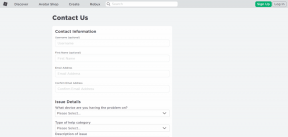كيفية تثبيت Dev Home على نظام التشغيل Windows 11 - TechCult
منوعات / / June 15, 2023
للمطورين الذين يستخدمون Windows 11 ، قدمت Microsoft حلاً مبتكرًا يسمى Dev Home. تهدف هذه المنصة المتخصصة إلى تبسيط سير العمل المعقد للمطورين ، مما يسمح لهم بالتركيز على ما يهم حقًا - كتابة التعليمات البرمجية وبناء البرامج. في هذه المقالة ، سوف نستكشف ما هو Dev Home ، وفوائده لمطوري Windows 11 ، وسنشرح أيضًا كيفية تثبيت Dev Home على جهاز الكمبيوتر الخاص بك.

جدول المحتويات
كيفية تثبيت Dev Home على نظام التشغيل Windows 11
يعد Dev Home نظامًا أساسيًا لتغيير قواعد اللعبة للمطورين الذين يستخدمون Windows 11. بفضل مجموعة الميزات وسير العمل المبسط ، فإنه يعزز الإنتاجية بشكل كبير ويبسط عملية التطوير. من خلال أتمتة إعداد المشروع ، والتكامل مع GitHub ، وتوفير نظام ملفات مخصص ، وتقديم ملف لوحة القيادة ، يتيح Dev Home للمطورين التركيز على الترميز بدلاً من التعامل مع سلاسل الأدوات المعقدة و التبعيات. تعرف على كيفية الحصول على Dev Home على نظام التشغيل Windows 11 في هذه المقالة.
ما هو Dev Home لنظام التشغيل Windows 11
Dev Home هو مركز تحكم صممته Microsoft لتبسيط سير عمل المطور على Windows 11. إنه بمثابة مركز شامل للمطورين ، حيث يوفر منصة مركزية لإعداد التطوير المخصص البيئات ، وتثبيت الحزم الضرورية ، واستنساخ المستودعات من GitHub ، ومراقبة المشاريع من ملف لوحة القيادة. مع إدخال Dev Home والتحسينات في نظام Windows الفرعي لنظام Linux (WSL) 2 ، Windows 11 يصبح خيارًا جذابًا للمطورين الذين يسعون إلى تطوير منتج وفعال خبرة.
اقرأ أيضا: هل Photoshop جزء من Microsoft 365؟
كيفية الحصول على Dev Home على Windows 11
لبدء استخدام كيفية تثبيت Dev Home على Windows 11 ، لديك طريقتان: تثبيت Dev Home Preview عبر متجر Microsoft أو التثبيت اليدوي.
الطريقة الأولى: التثبيت عبر متجر Microsoft
لتثبيت معاينة Dev Home من متجر Microsoft ، ما عليك سوى اتباع الخطوات التالية:
1. ابدأ قائمة ابدأ وابحث عن متجر مايكروسوفت.
2. حدد متجر Microsoft من نتائج البحث.
3. في متجر Microsoft ، ابحث عن الصفحة الرئيسية Dev (معاينة).
4. اضغط على يحصل زر لتنزيل وتثبيت تطبيق Dev Home.
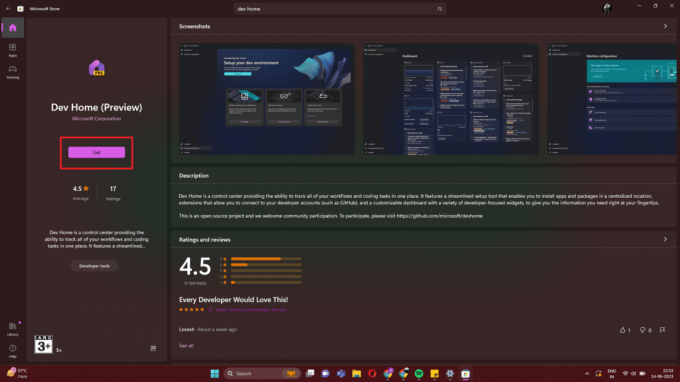
5. إذا قمت بتثبيت Dev Home عبر متجر Microsoft ، فانقر فوق يفتح لتشغيل التطبيق.
6. بمجرد فتح تطبيق Dev Home ، سيرشدك خلال عملية التهيئة.
اقرأ أيضا: كيفية تثبيت winget على Windows 11
الطريقة 2: التثبيت اليدوي
إذا لم تنجح الطريقة المذكورة أعلاه لسبب ما ، فجرّب هذه الطريقة:
1. قم بزيارة المسؤول مستودع Dev Home على GitHub.
2. انتقل إلى صفحة الإصدارات.
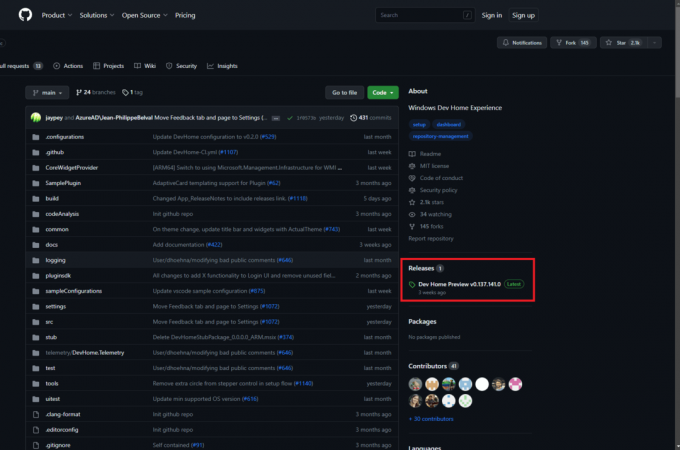
3. اختر ال الإصدار الحالي مضغوط وتنزيله إلى حاسوبك.
4. للتثبيت اليدوي ، قم باستخراج ملف ملف مضغوط تم تنزيله.
5. إذا اخترت طريقة التثبيت اليدوي ، فانقر نقرًا مزدوجًا فوق الملفات المستخرجة لتشغيل تطبيق Dev Home.
6. اتبع التعليمات التي تظهر على الشاشة لإكمال عملية الإعداد.
لماذا تستخدم Dev Home على Windows 11؟
تقدم Dev Home مجموعة من الميزات التي تعزز بشكل كبير إنتاجية المطورين وتبسط سير العمل. فيما يلي بعض الفوائد الرئيسية لاستخدام Dev Home على Windows 11:
- الإعداد السريع للمشروع: قل وداعًا لأيام عمليات الإعداد الشاقة والتبعيات التي لا نهاية لها. ينقض Dev Home لإنقاذ اليوم أتمتة تثبيت الحزم والتبعيات لمشاريعك. بنقرات قليلة فقط ، يمكنك استنساخ مستودعات Git ، وتثبيت الأدوات الأساسية مثل Visual Studio أو PowerShell ، وتجنب متاعب البحث عن الإصدارات الصحيحة. احصل على مشاريعك وتشغيلها في لمح البصر.
- سهولة التكامل مع GitHub: يشكل Dev Home و GitHub فريقًا أحلامًا للمطورين. يتيح لك تكاملها السلس إدارة قواعد التعليمات البرمجية الخاصة بك بسهولة وتبسيط عمليات سير العمل الخاصة بك. قل مرحبا للتعامل سحب الطلبات وإدارة المشكلات وتكوين بيئات الترميز السحابية مثل GitHub Codespaces وحتى الاسترخاء مع Microsoft DevBox. إنه مثل وجود جنة مطور البرامج الخاصة بك في متناول يدك.
- نظام ملفات Dev Drive: تخيل هذا: مساحة تخزين مخصصة تم تحسينها خصيصًا للمطورين. هذا ما يجلبه Dev Drive إلى الطاولة. مدعوم من نظام الملفات المرنة (ReFS)، فهو يوفر أداء محسنًا وأمانًا محسنًا. مع ديف درايف، أنت تستطيع إدارة أدلة متعددة بسهولة ، وشحن سيناريوهات الإدخال / الإخراج الخاصة بملفك ، وحتى تحسين أوقات إنشاء الشاهد بنسبة تصل إلى 30٪. إنه مثل إعطاء مشروعاتك دفعة قوية.
- لوحة تحكم قابلة للتخصيص: استعد للانفجار من خلال لوحة القيادة القابلة للتخصيص في Dev Home. إنه مثل وجود تحكمك الشخصي في المهمة من أجل التنمية. مع مجموعة من الأدوات تحت تصرفك ، يمكنك الحصول على رؤى في الوقت الفعلي حول توفر وحدة المعالجة المركزية والذاكرة، راقب عن كثب طلبات ومسائل سحب GitHub المهمة ، وقم بإدارة سلاسل مفاتيح SSH مثل المحترفين ، وغير ذلك الكثير. إنه ملعب المطور الخاص بك ، المصمم وفقًا لاحتياجاتك.
- تكوين آلة مبسط: لقد ولت أيام التعثر في عمليات الإعداد المعقدة. يحمي Dev Home ظهرك بخيار الإعداد الشامل. يأخذك بيدك ويرشدك خلال كل خطوة ، حتى يقترح أدوات التطوير الشائعة والمستودعات المتصلة بحسابك على GitHub. يشبه الأمر وجود مساعد شخصي لإعداد بيئة التطوير الخاصة بك. لا مزيد من الصداع ، فقط إبحار سلس.
- إعداد موثوق به وقابل للتكرار: يقدم Dev Home سحر ملفات تكوين WinGet. تسمح لك هذه العجائب الصغيرة بدمج إعداد جهازك ومهام إعداد المشروع في ملف واحد موثوق. مع القليل من سحر Dev Home ، يمكنك بسهولة تكرار إعداداتك عبر أجهزة مختلفة ، مما يضمن الاتساق ويوفر لك الوقت الثمين. إنه مثل امتلاك قوة عظمى لتهيئة بيئة التطوير الخاصة بك.
- تثبيت تطبيق مبسط: لم يكن اكتشاف تطبيقات البرامج وتثبيتها أسهل من أي وقت مضى. يعمل Dev Home على التخلص من التوتر من العملية عن طريق تبسيطها إلى أقصى حد. يمكنك تثبيت التطبيقات واحدًا تلو الآخر ، أو الأفضل من ذلك ، السماح لـ Dev Home بالتعامل مع الرفع الثقيل أثناء الجلوس والاسترخاء مع استراحة وجبة خفيفة مستحقة. إنه مثل وجود جني تطبيق شخصي في خدمتك.
بشكل عام ، يوفر Dev Home على Windows 11 مجموعة من الميزات والإمكانيات التي تعزز بشكل كبير إنتاجية المطورين وتبسط سير العمل. بدءًا من الإعداد السريع للمشروع وتكامل GitHub السهل إلى نظام ملفات Dev Drive المخصص ولوحة معلومات قابلة للتخصيص ، Dev Home يُمكّن المطورين من التركيز على الترميز وبناء البرامج ، مما يجعل تجربة التطوير على Windows 11 أكثر كفاءة و ممتع.
يعد Dev Home نظامًا أساسيًا لتغيير قواعد اللعبة للمطورين الذين يستخدمون Windows 11. تعمل مجموعة ميزاتها وسير العمل المبسط على تحسين الإنتاجية بشكل كبير وتبسيط عملية التطوير. من خلال أتمتة إعداد المشروع ، والتكامل مع GitHub ، وتوفير نظام ملفات مخصص ، وتقديم ملف لوحة القيادة ، يتيح Dev Home للمطورين التركيز على الترميز بدلاً من التعامل مع سلاسل الأدوات المعقدة و التبعيات. لتجربة فوائد Dev Home ، اتبع الخطوات البسيطة الموضحة في هذه المقالة لمعرفة كيفية القيام بذلك لتثبيت Dev Home على Windows 11 والارتقاء ببيئة التطوير لديك إلى المستوى التالي على Windows 11.

أليكس كريج
أليكس مدفوع بشغف بالتكنولوجيا ومحتوى الألعاب. سواء كان ذلك من خلال لعب أحدث ألعاب الفيديو أو مواكبة آخر أخبار التكنولوجيا أو المشاركة مع الأفراد الآخرين المتشابهين في التفكير عبر الإنترنت ، فإن حب Alex للتكنولوجيا والألعاب واضح في كل ذلك يفعل.
أليكس مدفوع بشغف بالتكنولوجيا ومحتوى الألعاب. سواء كان ذلك من خلال لعب أحدث ألعاب الفيديو أو مواكبة آخر أخبار التكنولوجيا أو المشاركة مع الأفراد الآخرين المتشابهين في التفكير عبر الإنترنت ، فإن حب Alex للتكنولوجيا والألعاب واضح في كل ذلك يفعل.